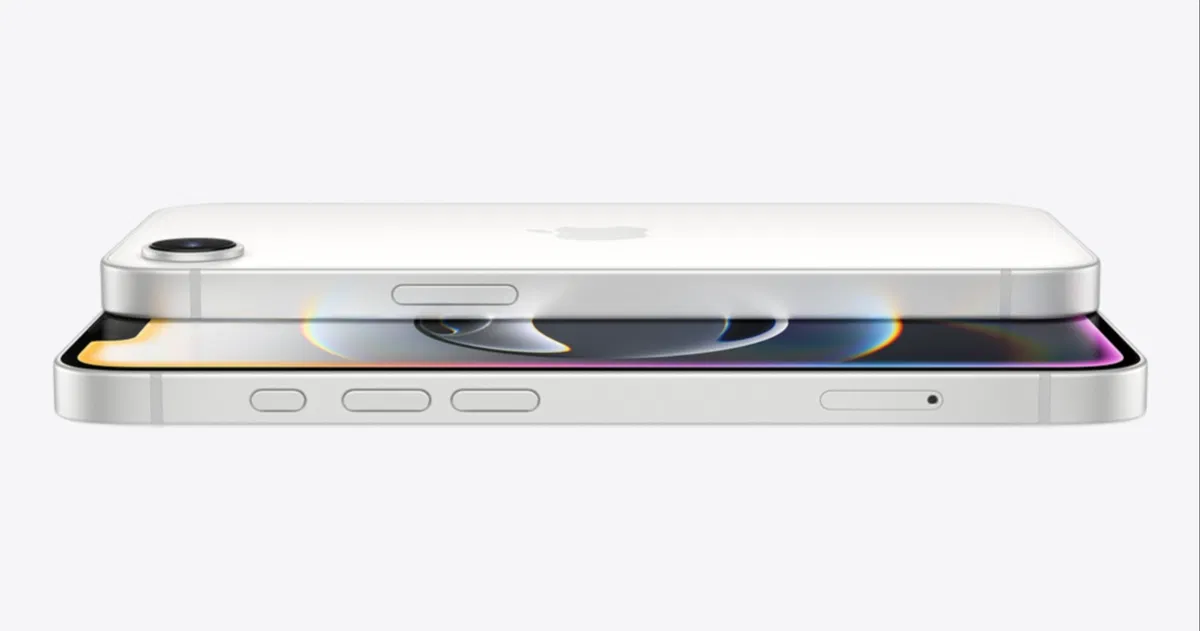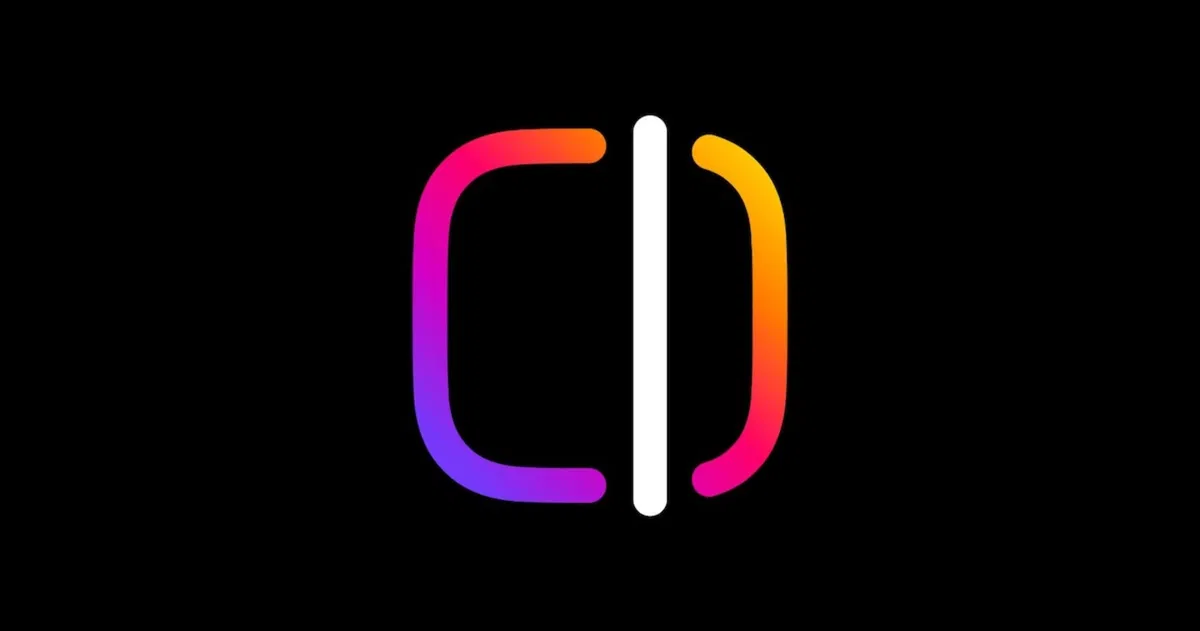Cómo conocer tu dispositivo Apple TV: identificación, configuraciones y trucos esenciales
Descubre cómo identificar, gestionar y exprimir al máximo tu Apple TV. Guía práctica, trucos, modelos y consejos.


Cuando se trata de sacarle todo el provecho a tu Apple TV, es esencial conocer a la perfección tu dispositivo: qué modelo tienes, cómo identificarlo, qué opciones de configuración y gestión ofrece y, por supuesto, algunos trucos básicos para hacer tu experiencia lo más completa posible. Muchos usuarios desconocen las posibilidades que ofrece el ecosistema de Apple en cuanto a información, control y personalización de sus dispositivos de streaming, y por eso hemos preparado esta guía exhaustiva, pensada para que no te quede ninguna duda sobre tu Apple TV, independientemente de si eres usuario nuevo o tienes ya cierta experiencia.
Te vamos a explicar cómo saber exactamente qué Apple TV tienes, localizar su número de serie, gestionarlo en tu cuenta, añadir o quitar dispositivos asociados y todas las opciones para que puedas controlarlo tanto desde el propio aparato como desde otros dispositivos Apple. Además, conocerás detalles de los distintos modelos, cuáles siguen recibiendo soporte y en qué se diferencian, así como consejos prácticos para que exprimas cada funcionalidad al máximo.
¿Qué es el Apple TV y para qué sirve?

El Apple TV es un reproductor multimedia diseñado para convertir cualquier televisor con entrada HDMI en un Smart TV. A través de su sistema operativo tvOS, este dispositivo te permite acceder a aplicaciones de streaming como Netflix, Apple TV+, Disney+, HBO Max y muchas más, además de compartir la pantalla de tu iPhone, iPad o Mac directamente en tu televisor. Incluso puedes utilizarlo para descargar juegos, controlar la domótica de tu hogar o acceder a Apple Music y a un sinfín de apps desde el propio televisor.
En la actualidad, Apple vende principalmente dos modelos: el Apple TV HD y el Apple TV 4K, cada uno con sus particularidades y mejoras técnicas, pero ambos diseñados para facilitarte la vida digital y el entretenimiento en casa.
Cómo identificar el modelo exacto de tu Apple TV
¿No tienes claro qué modelo exacto de Apple TV tienes o cuál es su generación? Es muy habitual confundirlos, ya que la apariencia física entre generaciones es bastante parecida. Sin embargo, puedes identificar rápidamente tu modelo siguiendo estos métodos:
- En la configuración del Apple TV: Ve a Ajustes > General > Información. Aquí verás el número de modelo y detalles como la capacidad de almacenamiento o la versión de tvOS.
- En la parte inferior del aparato: El número de modelo (y el número de serie) están serigrafiados en una pegatina reflectante. Usa una linterna para leerlos si tienes dificultades.
- A través de tu cuenta de Apple: Si tienes vinculado tu Apple TV a tu ID de Apple, puedes consultar los dispositivos asociados entrando en account.apple.com desde un ordenador o dispositivo móvil, iniciando sesión y accediendo a la pestaña de «Dispositivos». Allí localiza tu Apple TV y consulta su modelo y número de serie.
- En la caja original: Si conservas la caja del Apple TV, el número de modelo está en el código de barras.
Además, puedes conocer el modelo y la versión de tu mando Siri Remote o Apple TV Remote accediendo a Ajustes > Controles remotos y dispositivos > Control remoto dentro del propio Apple TV.
Lista de modelos de Apple TV y características técnicas
Estos son los modelos principales de Apple TV que Apple ha lanzado desde 2007, con sus diferencias clave:
- Apple TV 4K (3.ª generación, 2022): Modelos A2843 (Wi-Fi + Ethernet, 128 GB) y A2737 (solo Wi-Fi, 64 GB). Ofrecen HDMI 2.1, Wi-Fi 6, Bluetooth 5.0 y compatibilidad con HDR10+, Dolby Vision y sonido avanzado.
- Apple TV 4K (2.ª generación, 2021): Modelo A2169, con capacidades de 32 o 64 GB, HDMI 2.1, Gigabit Ethernet y soporte para Wi-Fi 6.
- Apple TV 4K (1.ª generación, 2017): Modelo A1842, capacidades de 32 o 64 GB, HDMI 2.0a, Wi-Fi ac, Bluetooth 5.0.
- Apple TV HD (2015, antes llamado 4.ª generación): Modelo A1625, 32 o 64 GB, HDMI 1.4, Wi-Fi ac, Bluetooth 4.0, incluye puerto USB-C solo para soporte técnico.
- Apple TV 3.ª generación (2012): Modelos A1427 o A1469 (Rev A), HDMI, Wi-Fi n, Ethernet, puerto Micro USB para servicio técnico.
- Apple TV 2.ª generación (2010): Modelo A1378, HDMI, Wi-Fi n, Ethernet, Micro USB para soporte.
- Apple TV 1.ª generación (2007): Modelo A1218, color plata, capacidades de 40 o 160 GB, HDMI y componentes, puertos RCA y USB 2.0.
La distinción más importante hoy en día es entre los modelos HD (resolución máxima 1080p, hardware más antiguo) y 4K (mayor potencia, compatibilidad 4K HDR y sonido avanzado). Tanto los modelos recientes como alguno anterior siguen recibiendo actualizaciones de software, pero las últimas funcionalidades suelen llegar antes a los modelos más nuevos.
Comparativa entre Apple TV HD y Apple TV 4K

Para quienes dudan entre los modelos actuales, estas son las principales diferencias:
- Resolución máxima: El Apple TV HD solo alcanza 1080p, mientras que el Apple TV 4K permite ver contenido en 4K HDR.
- Conectividad: El modelo 4K ofrece soporte para Wi-Fi 6, Ethernet Gigabit y HDMI 2.1, frente al Wi-Fi ac y HDMI 1.4 del modelo HD.
- Procesador: El Apple TV HD tiene un chip A8, y el 4K monta un potente A12 Bionic, mucho más potente para juegos y fluidez.
- Accesibilidad y compatibilidad: Ambos modelos disponen de funciones como VoiceOver, Zoom y subtítulos, si bien el 4K añade mejoras como control por botón y salida de audio avanzada.
El Apple TV 4K es la mejor elección si tienes un televisor compatible y quieres exprimir al máximo la calidad de imagen y sonido, o bien si utilizas frecuentemente juegos y apps exigentes.
¿Cómo encontrar el número de serie de tu Apple TV?

El número de serie es fundamental para identificar tu Apple TV si necesitas asistencia, venderlo o gestionar garantías. Puedes localizar el número de serie utilizando cualquiera de estos métodos:
- En el menú del Apple TV: Entra en Ajustes > General > Información.
- En la base del dispositivo: Fíjate en la información serigrafiada en la parte inferior (usa buena luz).
- En tu cuenta Apple desde el móvil: Si tienes vinculado tu Apple TV, abre la app de Ajustes en tu iPhone/iPad, pulsa en tu nombre y baja hasta ver el dispositivo Apple TV. Toca para ver su número de serie.
- Desde el navegador: Ve a account.apple.com, inicia sesión y consulta la sección «Dispositivos» para ver el número de serie de todos tus aparatos asociados, incluido el Apple TV.
- En la caja original: Busca el código de barras, ahí está el número de serie.
Además del Apple TV en sí, los mandos Siri Remote y Apple TV Remote también poseen número de serie, localizable en Ajustes > Controles remotos y dispositivos > Control remoto dentro del propio menú de tvOS.
Gestionar y consultar todos los dispositivos Apple asociados a tu cuenta
¿Quieres saber todos los dispositivos en los que has iniciado sesión con tu cuenta de Apple? Esto es muy útil para controlar la seguridad, eliminar equipos antiguos o asegurarte de cuáles pueden recibir códigos de verificación de dos factores. Para consultar esta lista:
- Desde un Mac, abre Ajustes del Sistema > y desliza hacia abajo hasta ver todos los dispositivos.
- Pulsa sobre cualquier dispositivo para más detalles: modelo, número de serie, versión de sistema operativo y si es un equipo de confianza.
- Desde Windows, abre iCloud, entra en Detalles de la cuenta y consulta la lista de dispositivos.
- También puedes entrar en account.apple.com, iniciar sesión y acceder al apartado Dispositivos. Haz clic en cada dispositivo para ver información detallada y eliminarlo si ya no lo usas o desconoces alguno de los asociados.
Es importante tener esta lista al día. Si ya no usas un dispositivo o no lo reconoces, elimínalo desde tu cuenta para mantener tu seguridad y evitar accesos no deseados. ¿Sabías que además de los dispositivos Apple ya pueden coexistir los de Android? Te lo contamos todo en este artículo: Apple TV+ ya está disponible en Android: todo lo que debes saber
¿Cómo añadir y eliminar dispositivos en tu cuenta Apple?
Para que un dispositivo aparezca en la lista de vinculados, debes iniciar sesión con tu Apple ID en él. Por ejemplo:
- En iPhone o iPad: loguéate en iCloud, iMessage, FaceTime, Game Center o Contenido y Compras.
- En Mac o en Windows (10 o posterior): usa iCloud.
- En Apple TV: inicia sesión en la tienda directamente desde el aparato.
Eliminar un dispositivo: Puedes hacerlo desde el propio menú de Apple TV, tu Mac, iPhone/iPad o en la web de cuenta Apple siguiendo estos pasos:
- Selecciona tu dispositivo, accede a los detalles y pulsa «Eliminar de la cuenta».
- Confirma la acción. Si todavía tienes la sesión iniciada en el dispositivo, vuelve a cerrarla desde los menús correspondientes o borra el contenido si ya no tienes acceso físico.
Recuerda: Si tienes activada la autenticación de doble factor, eliminar un dispositivo significa que ya no aparecerá para recibir códigos de verificación y tampoco tendrá acceso a iCloud ni otros servicios.
Asociación y desvinculación para compras y gestión de dispositivos

Puedes tener hasta 10 dispositivos (máximo 5 ordenadores) asociados a tu Apple ID para compras en App Store, Apple TV u otros servicios. Si quieres agregar uno nuevo y alcanzaste el límite, elimina antes alguno ya vinculado. Si encuentras el mensaje de que el dispositivo está asociado a otra cuenta y no puedes añadirlo, puede que debas esperar hasta 90 días antes de asociarlo a tu Apple ID.
Elimina un dispositivo de la lista de compras desde la app Apple Music o Apple TV en Mac/Windows yendo a tu cuenta y seleccionando «Administrar dispositivos vinculados». También puedes hacerlo desde tu iPhone/iPad en Configuración > tu nombre > Contenido y compras > Ver cuenta > Eliminar este dispositivo.
Si tu dispositivo no aparece para compras y no puedes usarlo, lo más probable es que sea demasiado antiguo o esté obsoleto según los estándares de Apple.
Cómo usar el iPhone para localizar el mando del Apple TV
Si el mando de tu Apple TV se pierde, puedes encontrarlo fácilmente utilizando tu iPhone:Aprende cómo usar Siri para controlar tu Apple TV.
- Abre la app correspondiente y selecciona el nombre de tu Apple TV en la parte superior de la pantalla.
- Toca el botón de búsqueda del mando y espera la notificación de que se ha encontrado.
- En la pantalla aparece un punto blanco que se hace más grande cuanto más cerca estás del mando. El texto te indica si te acercas, te alejas o ya estás junto a él.
Cómo conectar y configurar tu Apple TV por primera vez
El proceso para conectar el Apple TV es rápido y sencillo:Consulta nuestra guía paso a paso para configurarlo correctamente.
- Conecta un cable HDMI desde el Apple TV a tu televisor.
- Enchufa el cable de alimentación y vincula el aparato a la corriente.
- Enciende el televisor y selecciona la entrada correspondiente.
- Sigue las instrucciones en pantalla para conexión Wi-Fi, inicio de sesión e inicio rápido.
Necesitas un televisor HD o 4K con HDMI, un cable HDMI (no incluido), conexión a internet y tu Apple ID. Para explotar al máximo las funciones de Apple TV 4K, se recomienda un televisor compatible con HDR, Dolby Vision y, si buscas sonido premium, un sistema compatible con Dolby Atmos.
Diferencia entre Apple TV y Apple TV+
No confundas el dispositivo Apple TV con el servicio Apple TV+. El primero es el aparato físico que convierte tu tele vieja en una smart y el segundo es la plataforma de streaming con contenido exclusivo de Apple, como series, pelis y documentales producidos por la compañía.
La suscripción a Apple TV+ tiene un coste mensual y permite compartir cuenta con hasta cinco personas de la familia, pero puedes usar el Apple TV para acceder a muchas otras apps de vídeo y streaming que sí requieren cada una su suscripción propia.
¿Puedo jugar y descargar apps en Apple TV?
Sí, Apple TV también permite instalar juegos y apps directamente desde la App Store. Puedes disfrutar de Apple Arcade, descargar títulos para toda la familia y jugar con el mando incluido o con mandos compatibles de otras marcas. Además, puedes controlar el Apple TV desde tu iPhone o incluso desde el Apple Watch si tienes modelos compatibles enlazados.
Consejos de accesibilidad y personalización para Apple TV
Apple TV incluye opciones de accesibilidad muy avanzadas para usuarios con diferentes necesidades: VoiceOver, Zoom, aumentar contraste, reducir movimiento, subtítulos para sordos o con descripciones de audio y otras personalizaciones para adaptar la experiencia.
Las versiones 4K cuentan con opciones de accesibilidad expandidas y soporte para controladores personalizados, haciendo que cualquier usuario pueda disfrutar del dispositivo sin límites técnicos. Aprende cómo añadir funciones de accesibilidad en tu Apple Tv rápidamente.
El Apple TV es uno de los dispositivos de streaming más completos y versátiles que puedes tener en tu salón. Identificar el modelo y número de serie, gestionar los dispositivos vinculados a tu cuenta Apple y conocer las diferencias entre generaciones te permitirá aprovechar mucho más las funciones disponibles, mantener tu cuenta segura y resolver cualquier incidencia de forma sencilla. Ya sea para ver tus series favoritas, jugar o convertir tu tele en el centro neurálgico del hogar, ahora cuentas con todas las claves para sacar el máximo partido a tu Apple TV con total confianza.

















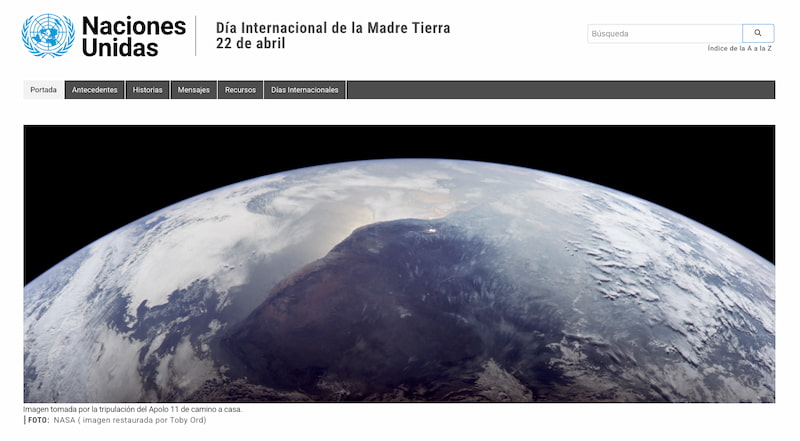

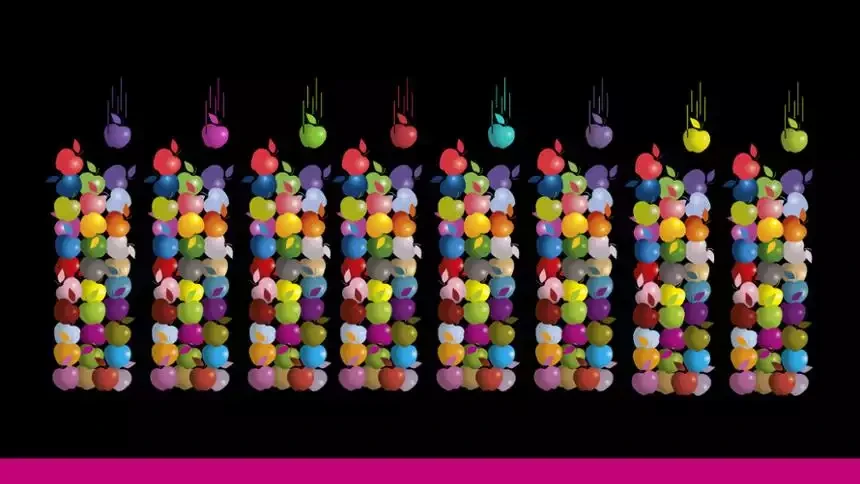














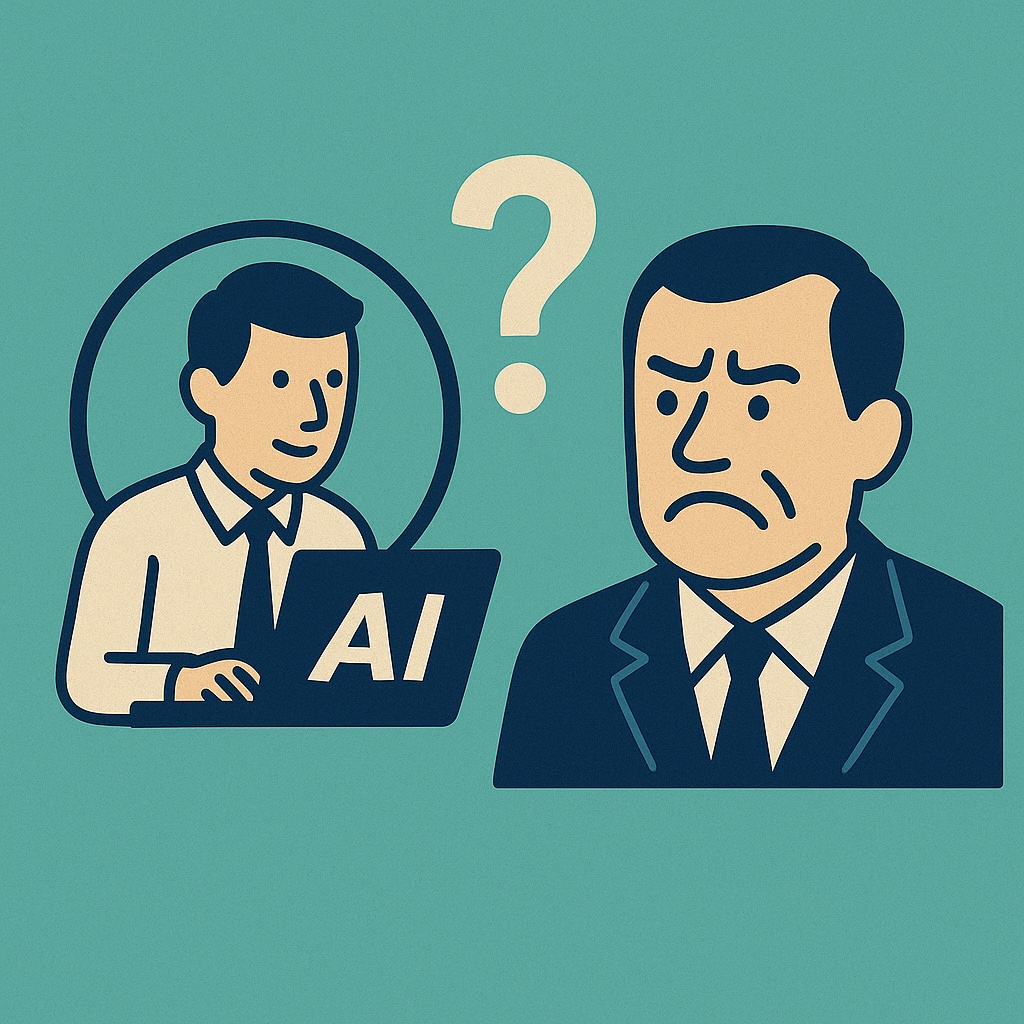
























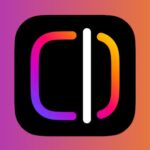


















![Kamvas 16 (Gen 3): la tableta gráfica que democratiza la ilustración profesional [Análisis]](https://www.androidsis.com/wp-content/uploads/2025/04/Kamvas-16-6.jpg)